ブログの記事で操作方法を説明する時に必要そうなので、GIFが作れる「ScreenToGif」の使い方を備忘録。
PC上ならyoutubeだろうがゲームだろうがどこでも録画可能。
編集も簡単にできるので手軽に使いたい方におすすめのGIF作成ツールです。
ダウンロード
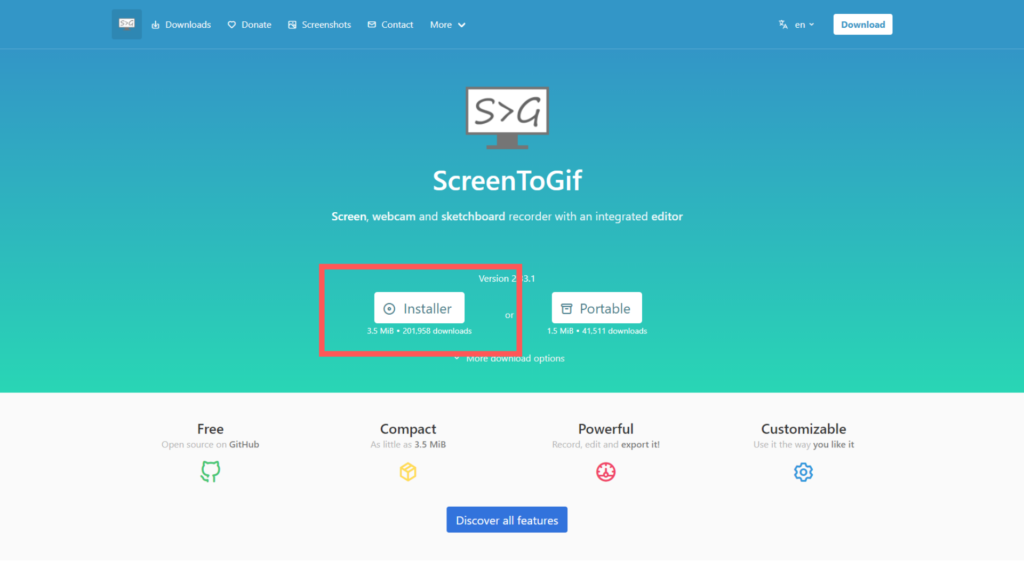
ダウンロードサイトからScreenToGifのインストーラーをダウンロードしましょう。
画像の赤で囲ってある「Installer」をクリックするとダウンロードできます。
インストール
- インストーラーを起動させる
- 「Next」をクリックする
- 次に、「Install」をクリックする
- 変更の許可で「OK」を押す
- 「Finish」で閉じて完了
インストールは簡単なので箇条書き。
インストール画面は英語ですがソフト自体は日本語で使用できます。
いまいち分からない方は下記の画像付き手順をクリックして参考にしてください。
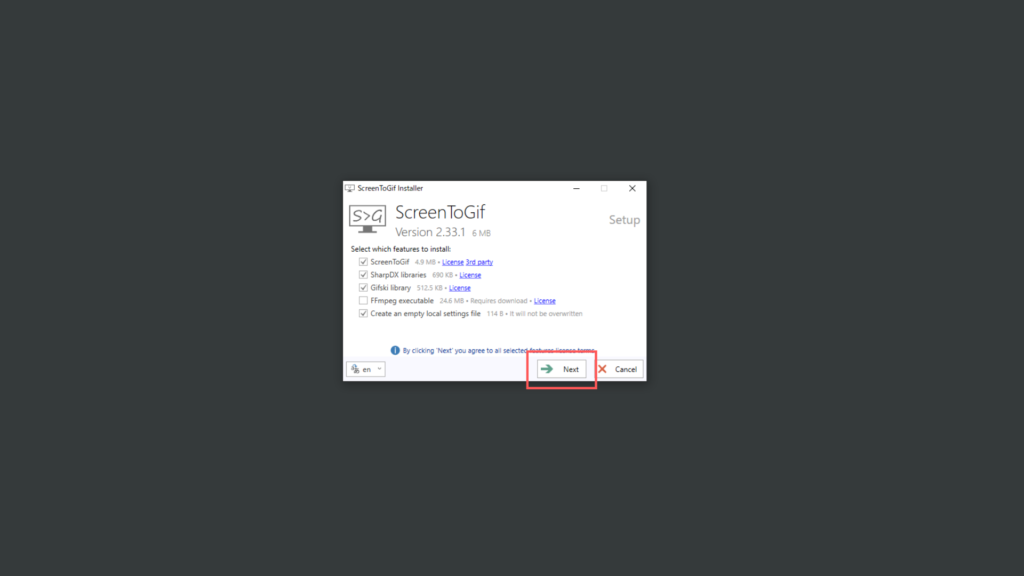
ダウンロードしたインストーラーを起動させましょう。
上の画面が表示されたら「Next」をクリックします。

次に、下の「Install」をクリックするとインストールが開始されます。
変更を許可するか聞かれるので「OK」をクリックします。
デスクトップやスタートメニューに表示させたくない方は、赤で囲った欄のチェックを外しましょう。
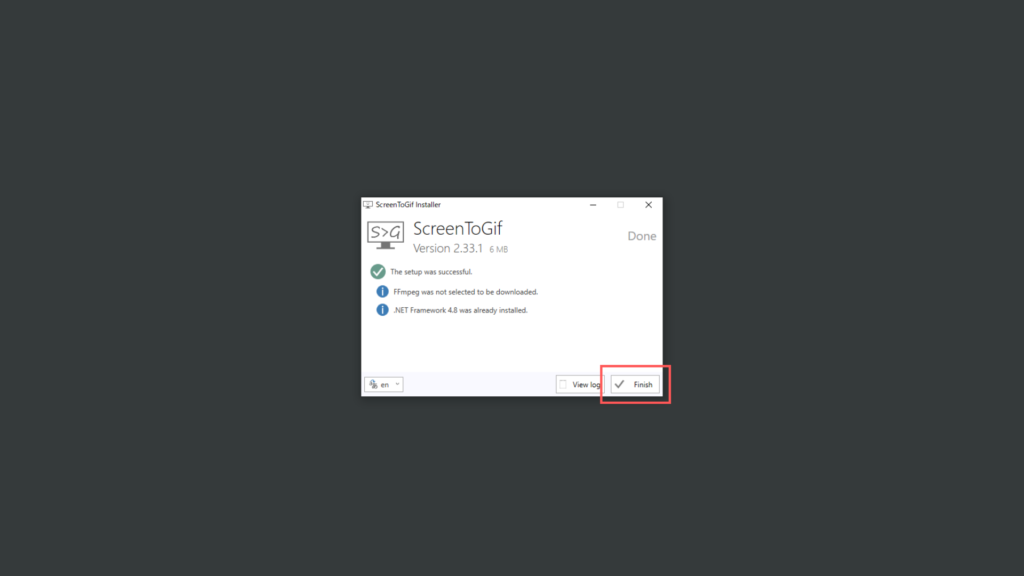
上の画像の表示が出たら、下の「Finish」をクリックしてインストール完了です。
ScreenToGIfの使い方
起動させる
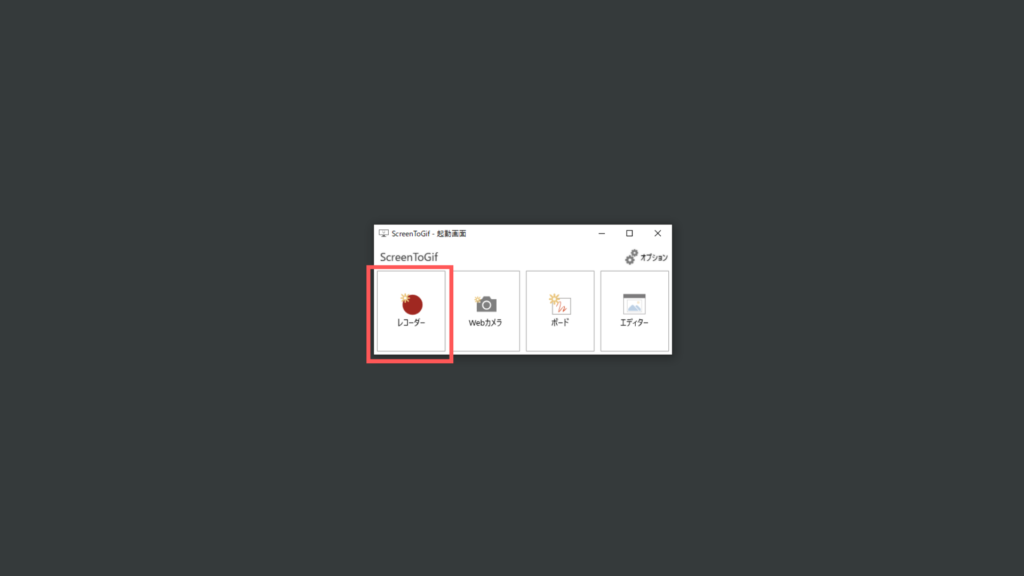
先ほどインストールしたScreenToGIfを起動させると「起動画面」が出てきます。
今回はPC画面を録画してGIFを作成するだけなので「レコーダー」を使います。
録画画面の説明
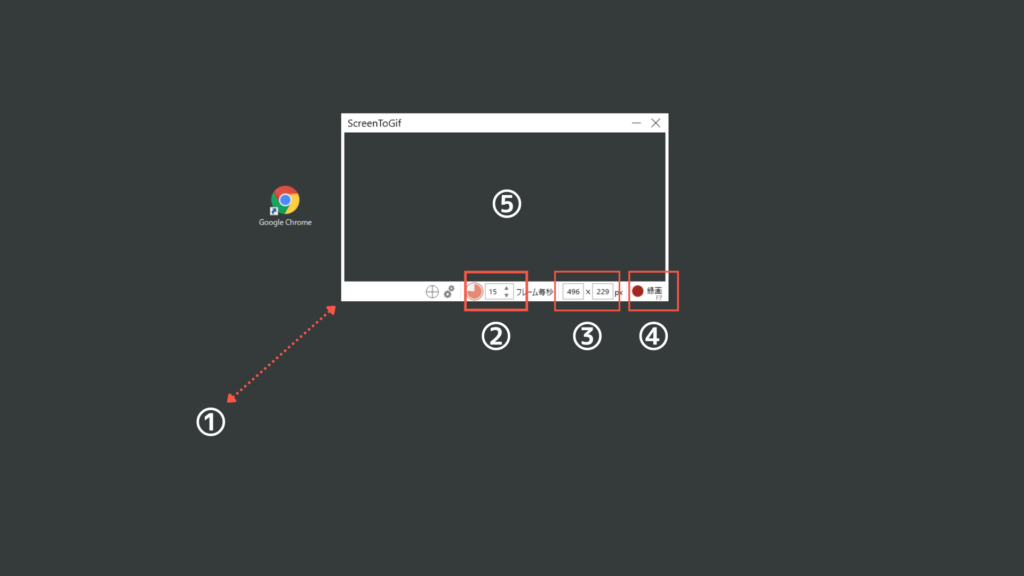
- マウスで調整:カーソルを端にもっていくとマウスで枠の大きさを変えられます。
- フレームレート:ここの値が大きいと動画が滑らかになりますが、データが重くなります。
- サイズ調整:マウス以外に、高さ・幅の数値を指定して枠の大きさを変えられます。
- 録画:ここを押すと録画開始です。
- 録画範囲:録画画面の枠内が録画される範囲です。
②のフレームレートの値は基本「15」のままで、ブログなどWEBで使うなら多くても15~30までの間で使ってみてください。
録画してみる

今回は、クロームのアイコンを移動させる動作を録画したいと思います。
録画できる範囲は録画画面の枠内なので、画面をクロームアイコンの方向に移動させます。
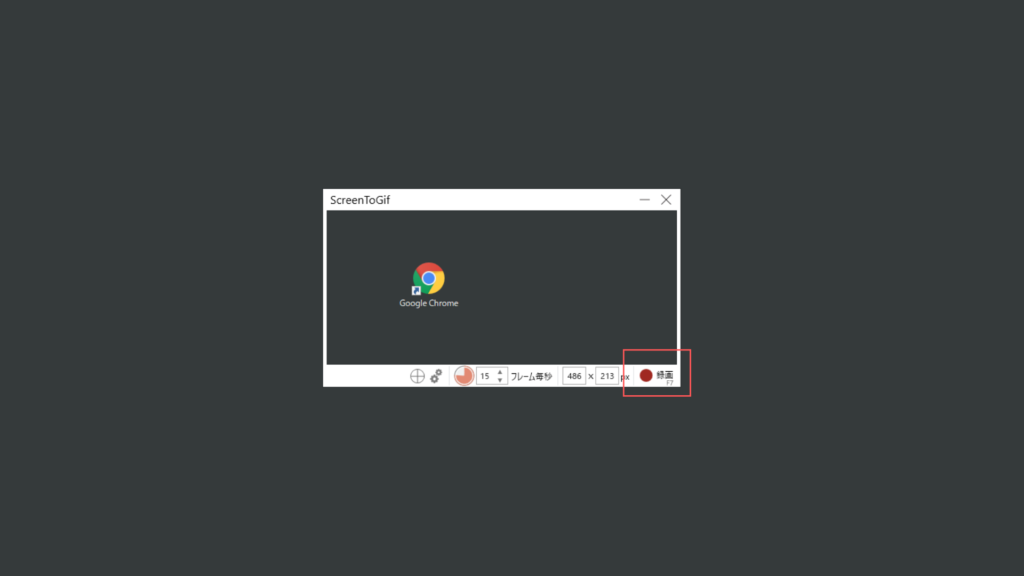
移動や枠の調整が終わったら「録画」をクリック、もしくはキーボードのF7を押して録画を開始します。
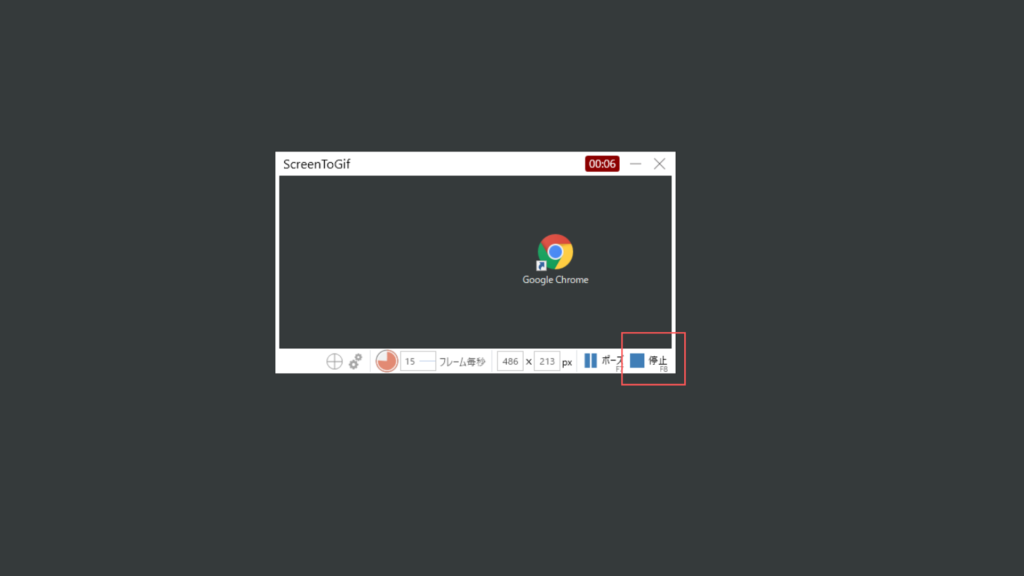
動かし終わったら「停止」をクリック、もしくはキーボードのF8を押します。
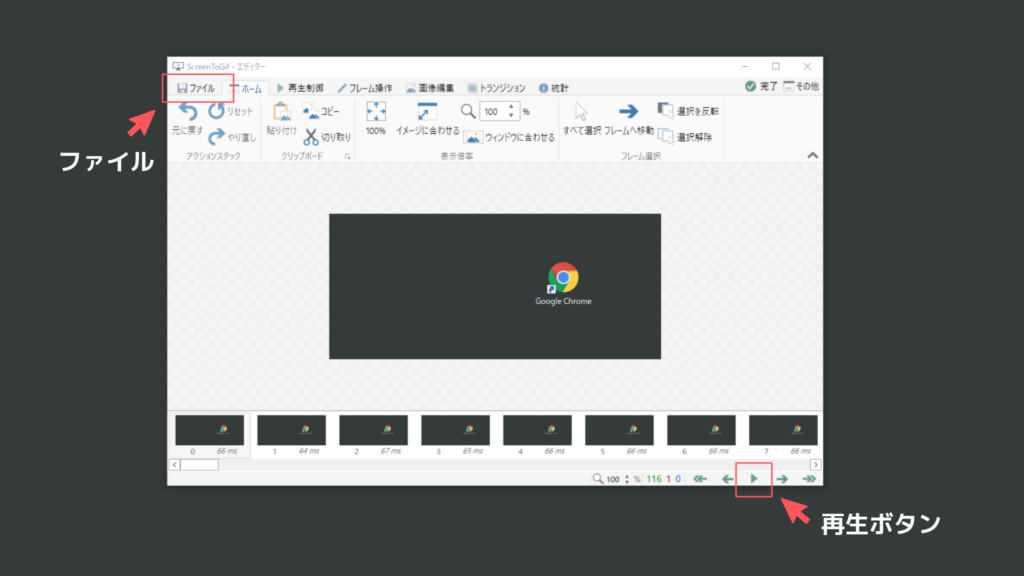
エディターが開くので、右下の再生ボタンを押して録画を確認します。
何も問題が無ければ左上の「ファイル」→「名前を付けて保存」で保存できます。
余分な部分を切り取りたい場合は次を参考にしてみてください。
余分な部分を切り取る/削除する
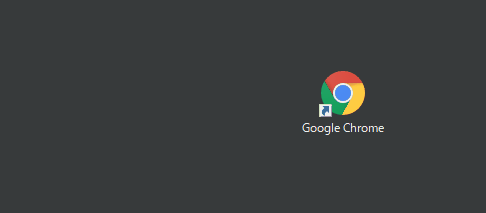
これが先ほど録画したGIFですが、なんか最初のカーソルが出てくる所がちょっと余分に感じます。
なので、アイコンにカーソルが乗った状態で再生できるように、余分な部分を切り取って削除します。
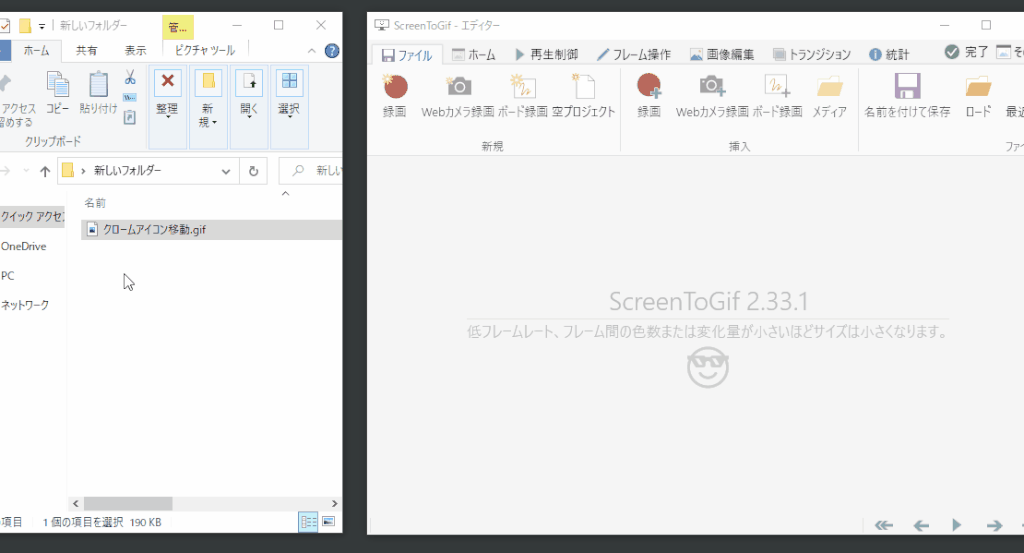
まず、ScreenToGIfを起動させ「エディター」を選択します。
エディターを開いたら、編集したいGIFをドラッグ&ドロップで開きます。
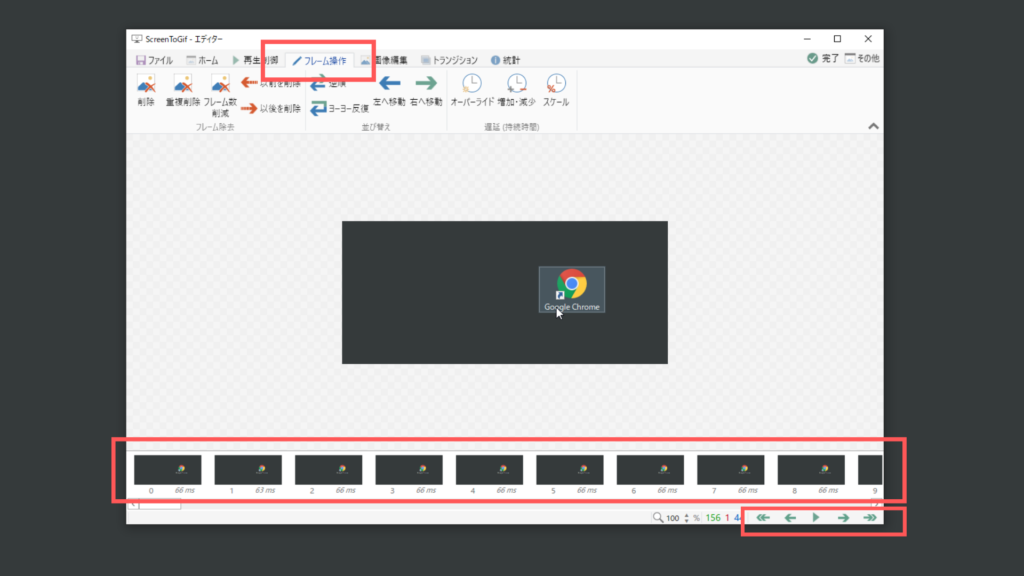
上部メニューからフレーム操作を開きます。
切り取りたい範囲を下部の再生類やフレームをクリックしたりしながら確認しましょう。
今回はアイコンにカーソルが乗った状態のフレームから再生したいので、そのフレームを探します。
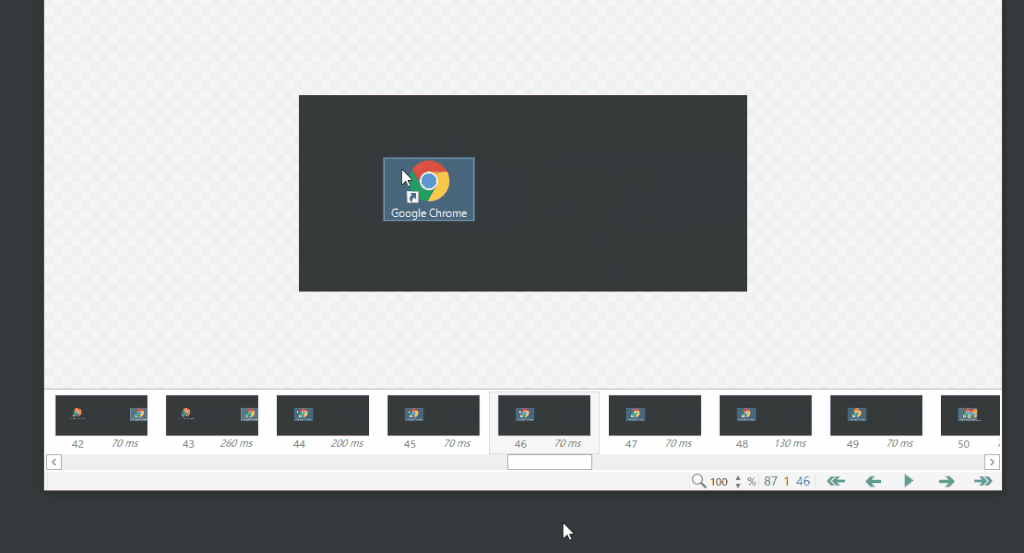
目的のフレームを見つけたらクリックして選択します。
今回は、最初の余分な部分を切り取りたいので0フレームまで戻ります。
0フレームをキーボードの「Shift」キーを押したまま選択します。
こうすると、最初に選択したフレームと最後に選択したフレームの間をすべて選択することができます。

削除する範囲を選択したら、左上の「削除」を押すと余分なフレームが削除されます。
間違ってもホームから元に戻すことができるので安心です。
再生して確認したら、「ファイル」から「名前を付けて保存」で完成です。
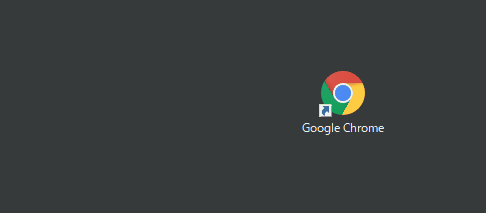
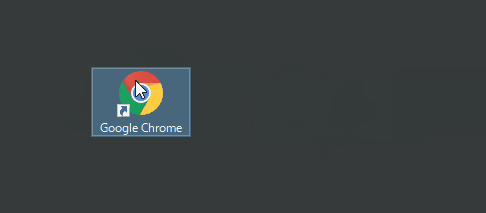
動きが機敏になりました。おまけで後ろの方の余分箇所も削除したのでサクサク動いてます。
余分な部分を削除することで、ファイルサイズも小さくなるのでぜひ試してみてください。
他にも、テキストを入れたりもできるみたいです。
以上です。
GIFをブログなどに埋め込むなら軽量化してくれるGfycatがおすすめです。
よろしければ下記の記事を参考にしてみてください。

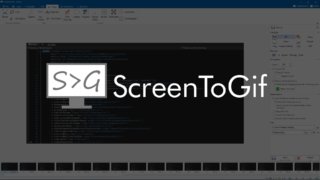
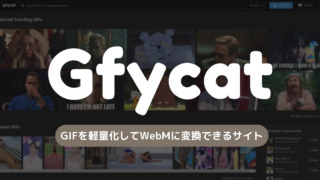


コメント
よろしくお願いします。
起動画面の箇所で質問していいですか
はい!
アイコンはタスクバーに表示させたい
Screentogifがタスクバーの中に隠れている状態。一番下の右端のアイコン
https://gyazo.com/01265cfdf929f10961998e2c5f2f843e
次の動画で手順を確認
タスクバーにアイコンを表示する方法【パソコンの超基本!】
https://www.youtube.com/watch?v=nyywvzZ3KWk
がタスクバーに表示させるために、下記のような設定をした。
https://gyazo.com/5168476c1755dd847c034c269fa83ccb
がタスクバーの通知領域には出現していません。
対処の仕方を教えてください。
タスクバーに常に表示する方法
1. Screentogifのアイコンを右クリック。
2. 左の項目から「タスクバーにピン留めする」をクリック。
隠れたアイコンをタスクバーの通知エリアに表示させる方法
1. 隠れたアイコンを通知エリアにドラッグ&ドロップ。
上記の2つが単純に常に表示させる方法と、
隠れたアイコンを通知エリアに表示させる方法になります。
これ以外の方法は私にも分かりません。
下記の感じですね。
https://gyazo.com/70e1f03c4f941b325c2cd19f82181ce5
ありがとうございました。